

管理番号:YMHRT-26952
(最終更新日: 2025/7/24)
本設定例では、IPsecトンネル機能とOCNバーチャルコネクト機能を使用しています。
IPsecトンネル機能の対応機種は、RTX5000、RTX3510、RTX3500、RTX1300、RTX1220、RTX1210、RTX840、RTX830、NVR700W、FWX120、vRXです。
OCNバーチャルコネクト(IPoE 固定IP1契約)の対応機種は、RTX5000(Rev.14.00.32以降)、RTX3510、RTX3500(Rev.14.00.32以降)、RTX1300、RTX1220、RTX1210(Rev.14.01.34以降)、RTX840、RTX830(Rev.15.02.10以降)、NVR700W(Rev.15.00.16以降)です。

異なるインターネット接続方式の拠点間を、IPsecを使用してVPN接続をする設定例です。
ここでは、以下の構成で説明します。
注意事項:
(※)「OCNバーチャルコネクト」は、NTTコミュニケーションズ株式会社の登録商標(または商標)です。
光回線に接続するためには、別途ONUが必要です。
NVR700Wは、本体のONUポートに小型ONUを装着することで、光回線に接続できます。
本機能の対応機種のうち、設定例を掲載している機種は、以下のとおりです。
| 機種 | 掲載内容 | 備考 | |
|---|---|---|---|
| 拠点1 | RTX1300 RTX1220 RTX1210(Rev.14.01.36以降) RTX840 RTX830(Rev.15.02.15以降) NVR700W(Rev.15.00.17以降) | Web GUI設定例 | IPoE 固定IP1契約 (OCNバーチャルコネクトを利用) |
| 拠点2 | RTX1300 RTX1220 RTX1210 RTX840 RTX830 NVR700W | Web GUI設定例 | IPv4 PPPoE 接続 |
以下の手順で設定を行います。
1. ルーターの設定画面を開きます。
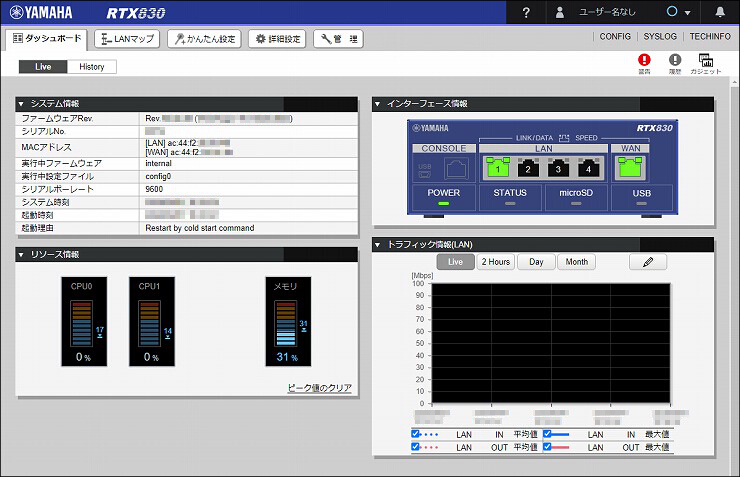
2.「かんたん設定」をクリックします。
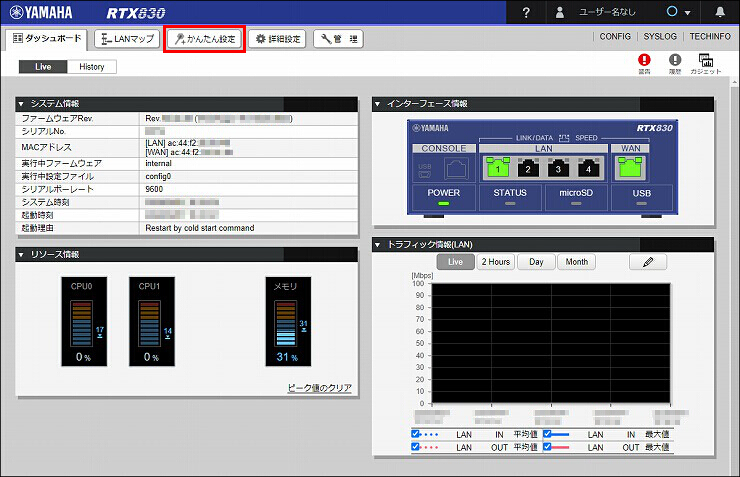
3.「基本設定」をクリックします。

4.「LAN アドレス」をクリックします。

5. IPv4アドレスの「設定」をクリックします。
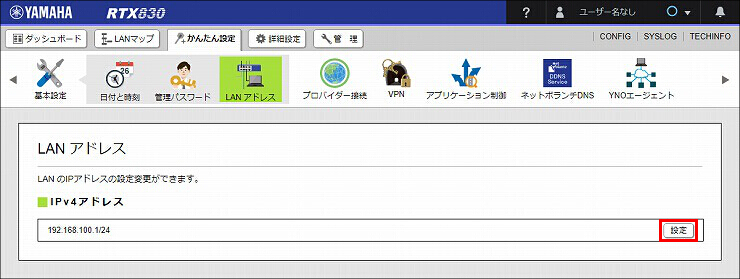
6. 拠点1のIPアドレスを設定して、「次へ」をクリックします。ここでは、構成図に合わせて、192.168.101.1 を設定しています。

7. 入力内容を確認して問題がなければ、「設定の確定」をクリックします。
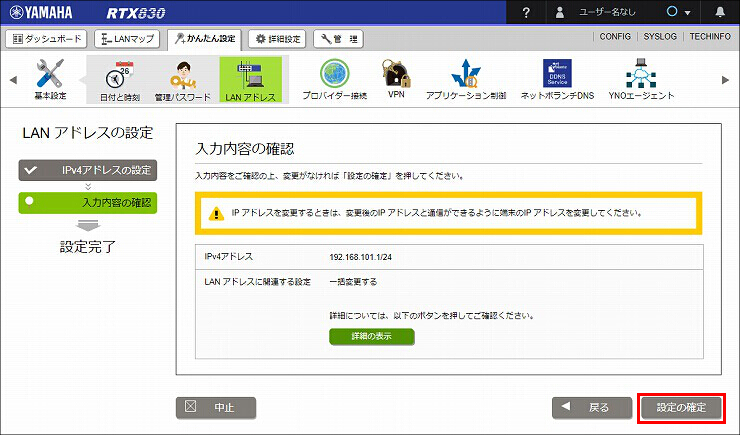
8.「変更後のIPアドレスでトップページにアクセスし直す。」をクリックします。
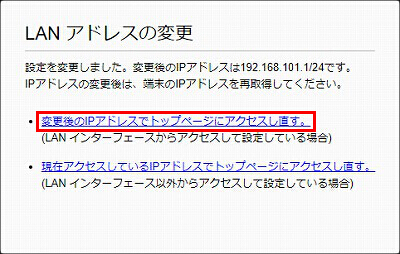
1.「プロバイダー接続」をクリックします。
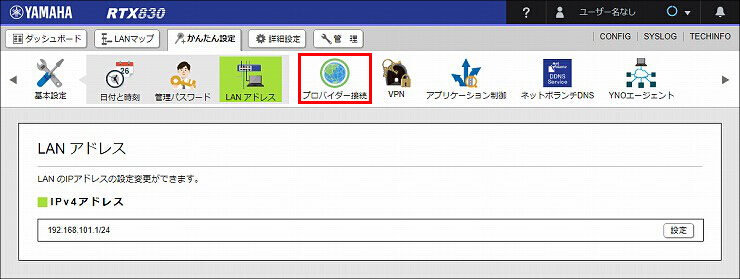
2.「新規」をクリックします。
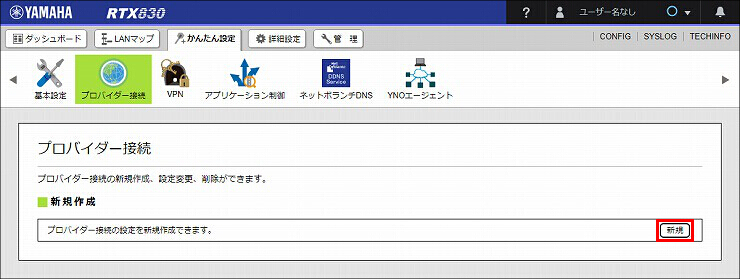
3. WANインターフェースを選択して、「次へ」をクリックします。
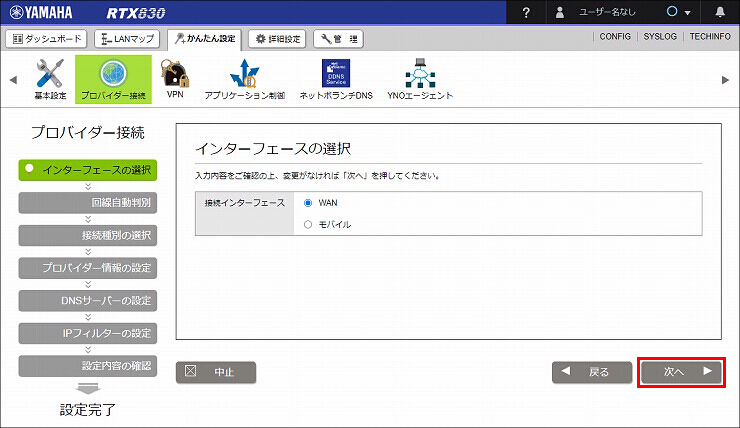
4. 回線自動判別を確認して、「次へ」をクリックします。
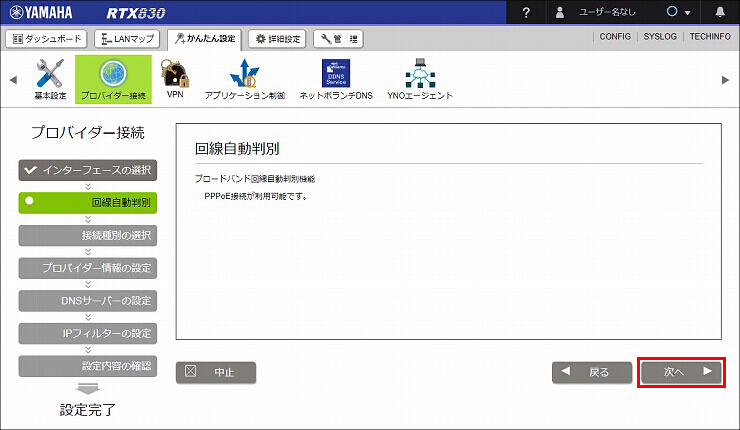
5. 接続種別の選択で、「IPv6 IPoE接続」を選択して、「次へ」をクリックします。
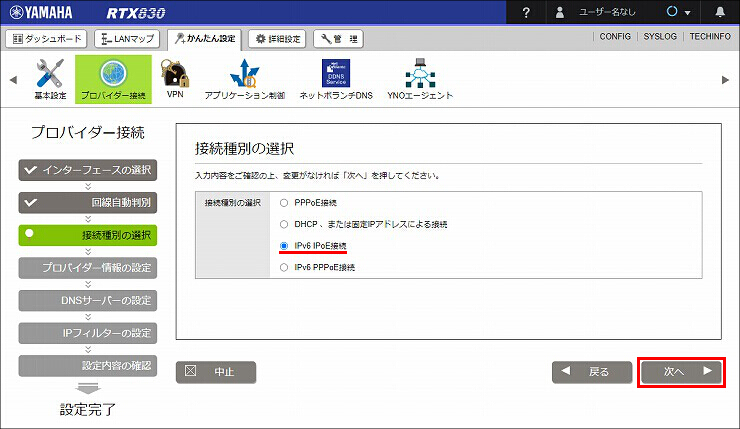
6. プロバイダー情報の設定をして、「次へ」をクリックします。
| 設定名 | 任意の設定名 |
|---|---|
| ひかり電話の契約 | 契約している ※ご利用になる環境の契約に合わせて設定してください。 |
| IPv4 over IPv6 トンネルの設定 | 使用する OCNバーチャルコネクト |
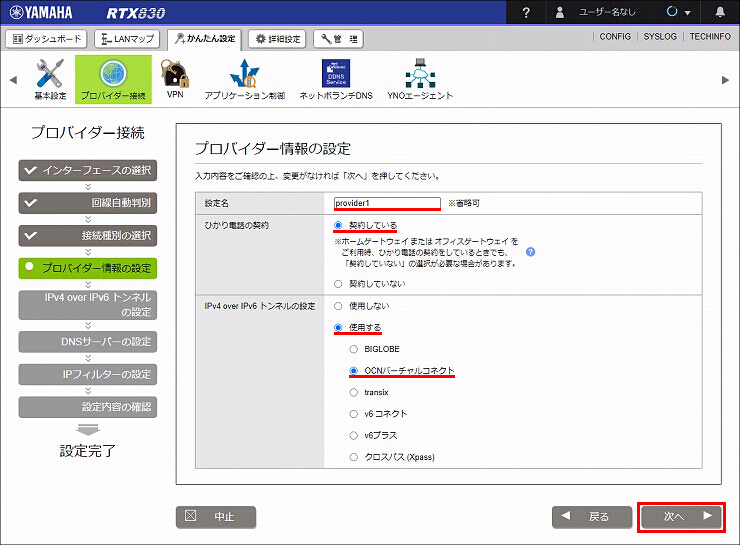
7. プロバイダーとの契約内容にしたがい、IPv4 over IPv6 トンネルの設定をして、「次へ」をクリックします。
| OCNバーチャルコネクトの契約内容 | OCNバーチャルコネクト 固定IP1契約 |
|---|---|
| アドレス解決システム URL | プロバイダーから指定されたアドレス解決システム URL |
| 認証用 ID | プロバイダーから指定されたアドレス解決システム認証用共通ID |
| 認証用パスワード | プロバイダーから指定されたアドレス解決システム認証用共通パスワード |
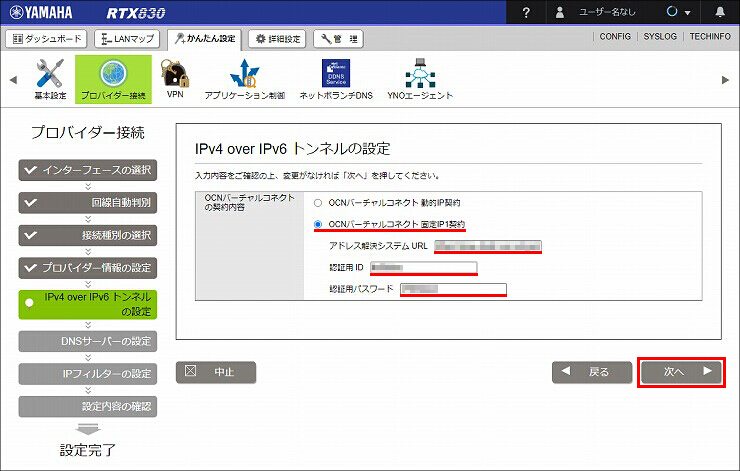
8. DNSサーバーの設定を確認して、「次へ」をクリックします。
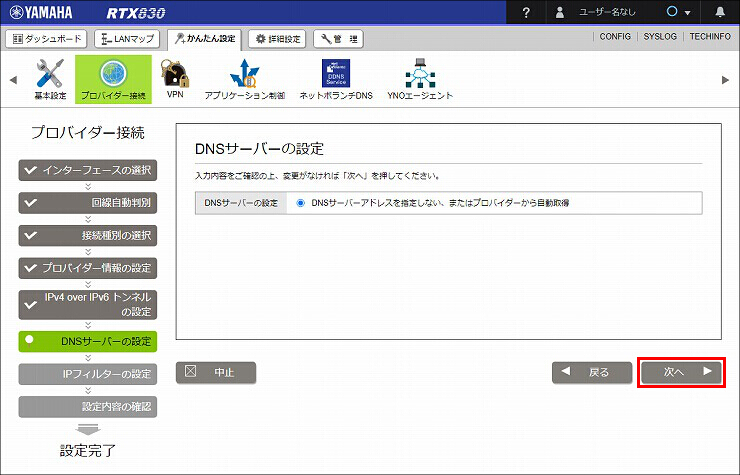
9. IPフィルターの設定をして、「次へ」をクリックします。
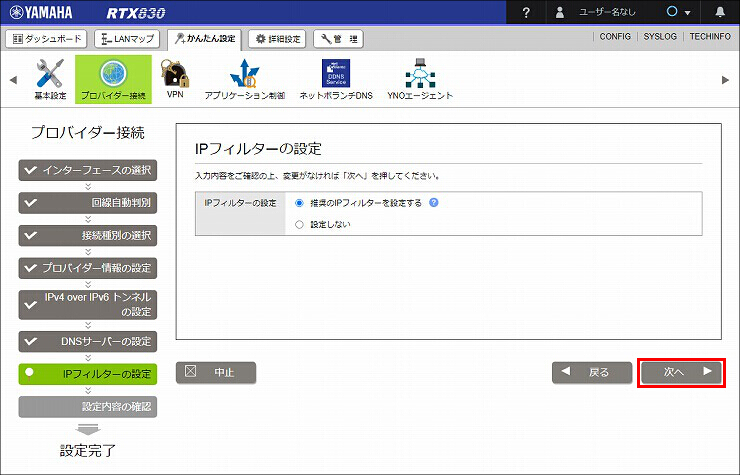
10. 表示された設定内容が、プロバイダーから送付された設定資料と合っているかどうか確認します。問題がなければ、「設定の確定」をクリックします。
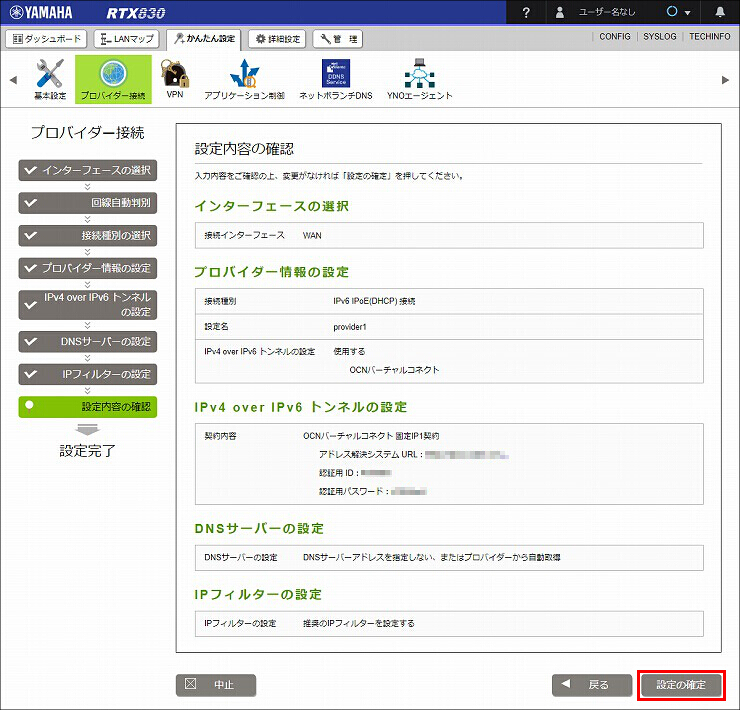
11. プロバイダー接続の設定が完了しました。
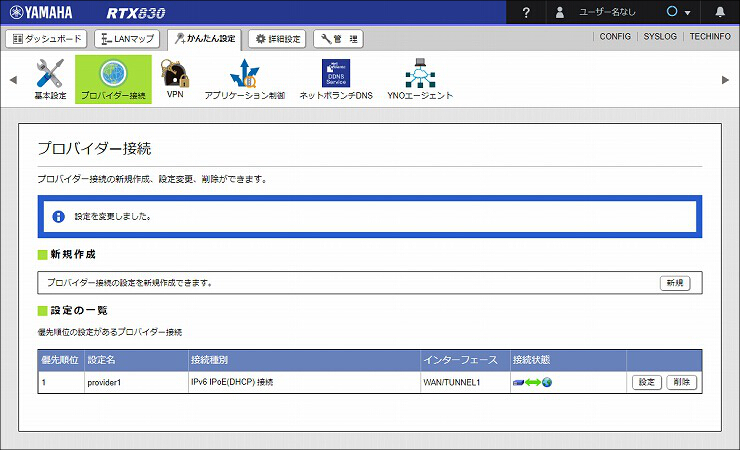
1.「VPN」をクリックします。
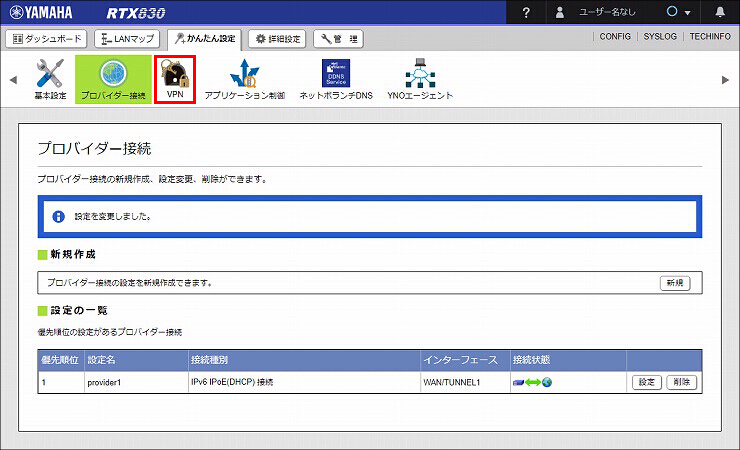
2.「拠点間接続」をクリックします。
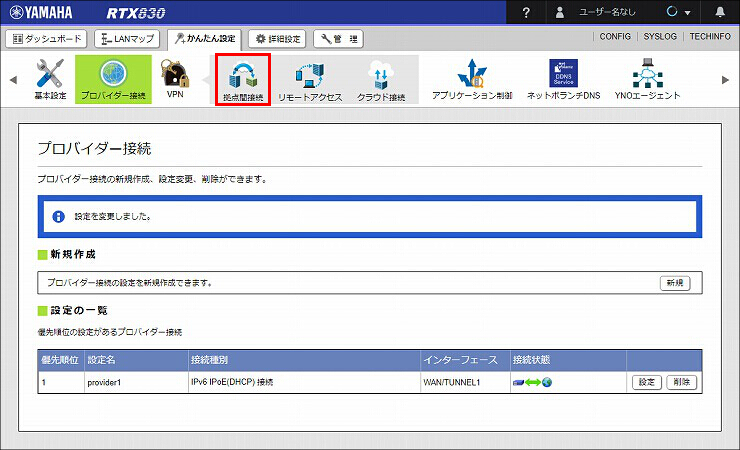
3.「新規」をクリックします。
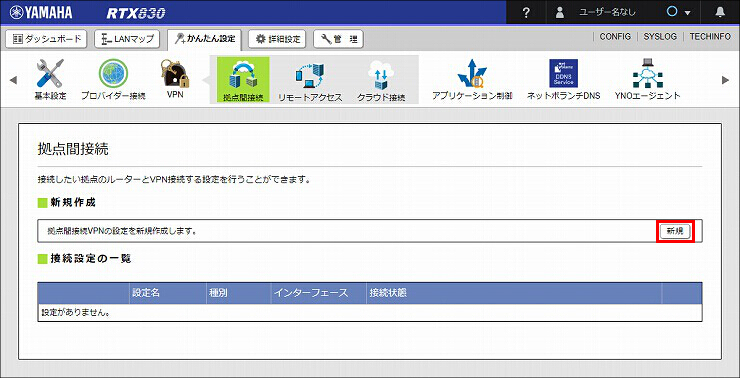
4.「IPsec」を選択して、「次へ」をクリックします。
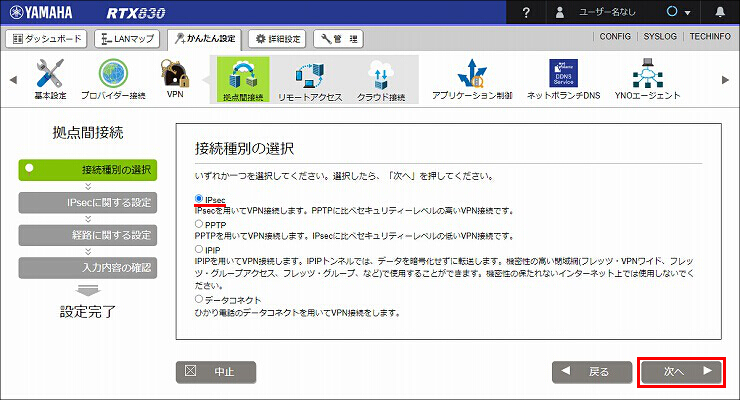
5. IPsecに関する設定をして、「次へ」をクリックします。
| ネットワーク環境 | 自分側のみ固定のグローバルアドレスまたはネットボランチDNSホスト名を持っている |
|---|---|
| 自分側の設定 > 設定名 |
任意の設定名 |
| 接続先の情報 > 接続先のID |
拠点2 のセキュリティーゲートウェイの名前 ※拠点2 ルーターの「自分側のID」と同じ文字列を設定してください。 |
| 接続先と合わせる設定 > 認証鍵(pre-shared key) |
拠点2 との事前共有鍵 |
| 接続先と合わせる設定 > 認証アルゴリズム |
HMAC-SHA |
| 接続先と合わせる設定 > 暗号アルゴリズム |
AES-CBC |
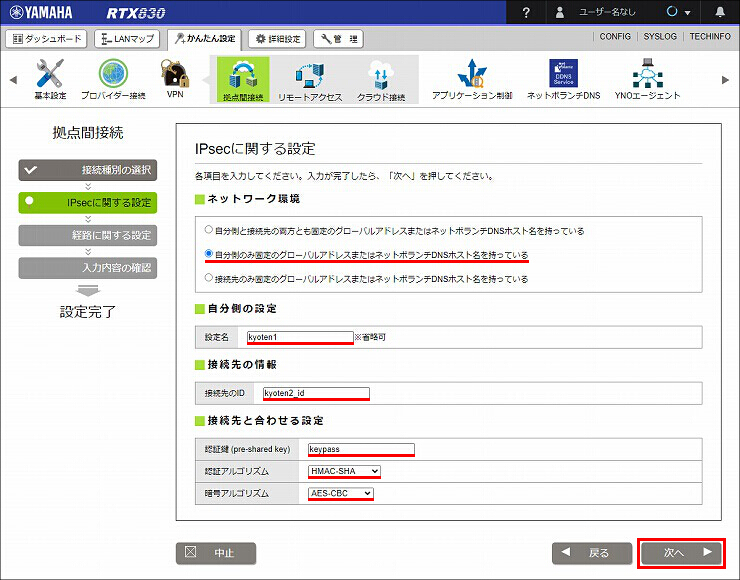
6. 経路に関する設定をして、「次へ」をクリックします。
| 接続先のLAN側のアドレス | 拠点2のLAN側ネットワークアドレス |
|---|
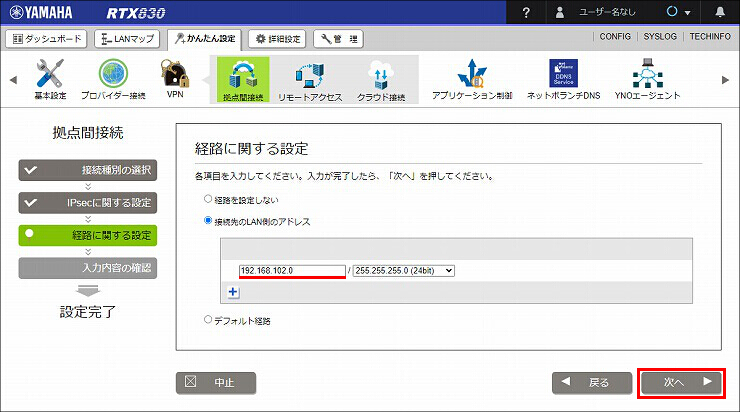
7. 入力内容を確認して問題がなければ、「設定の確定」をクリックします。
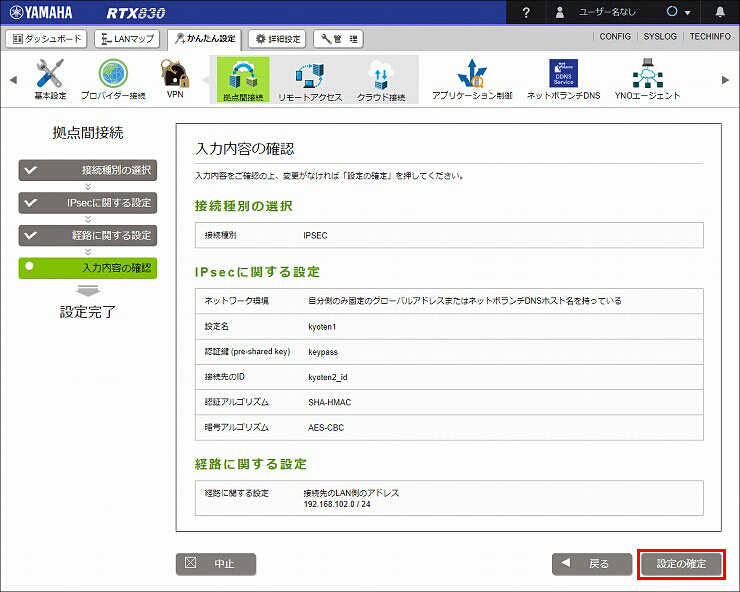
8. IPsecの設定が完了しました。
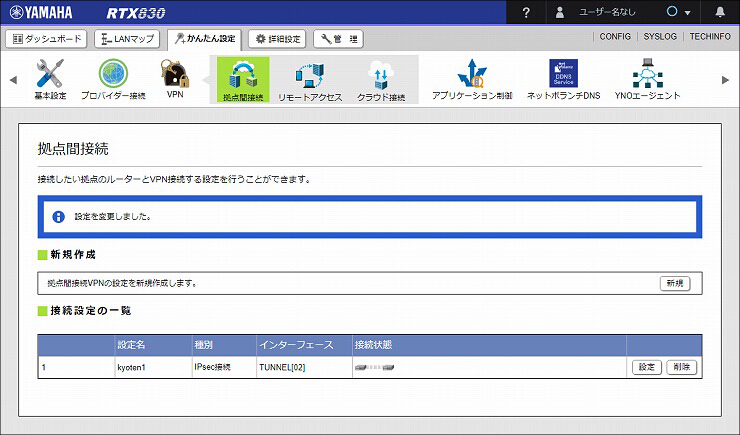
以下の手順で設定を行います。
1. ルーターの設定画面を開きます。
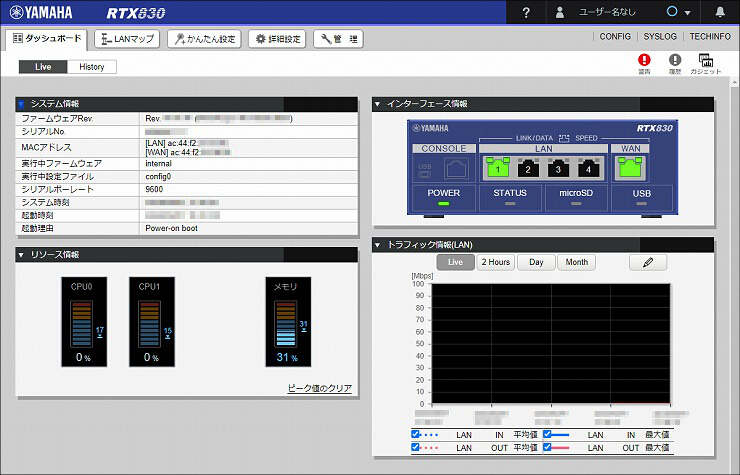
2.「かんたん設定」をクリックします。
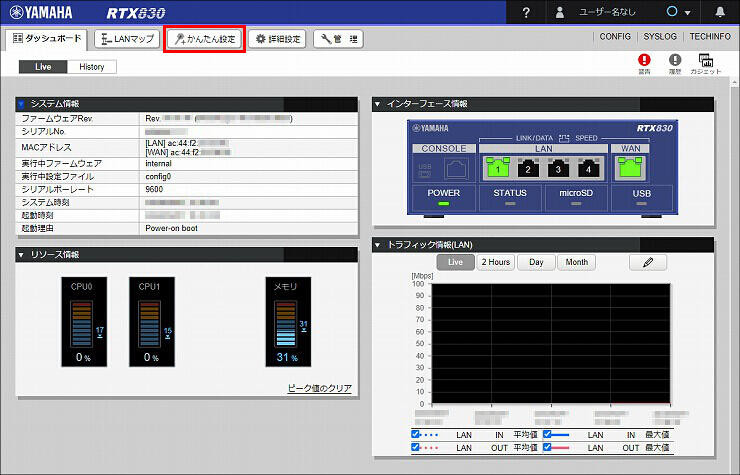
3.「基本設定」をクリックします。

4.「LAN アドレス」をクリックします。

5. IPv4アドレスの「設定」をクリックします。
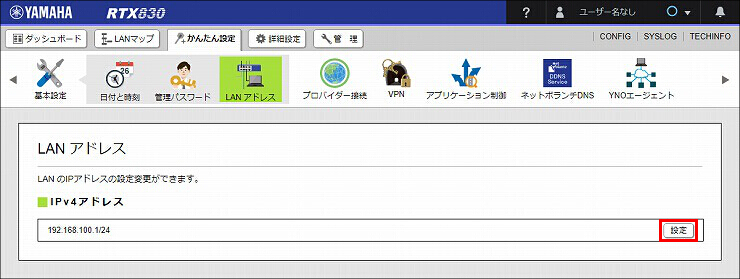
6. 拠点2のIPアドレスを設定して、「次へ」をクリックします。ここでは、構成図に合わせて、192.168.102.1 を設定しています。
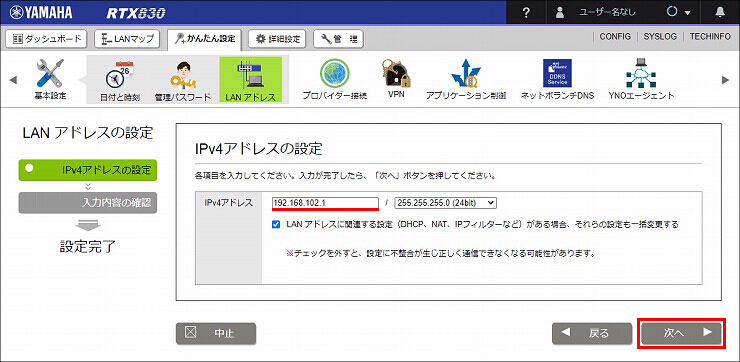
7. 入力内容を確認して問題がなければ、「設定の確定」をクリックします。
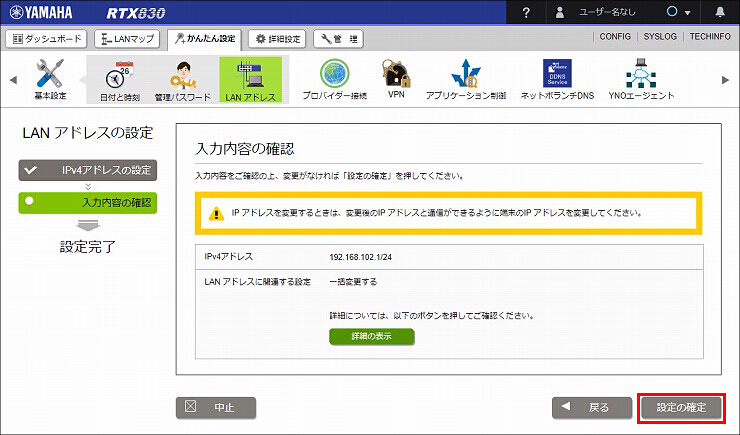
8.「変更後のIPアドレスでトップページにアクセスし直す。」をクリックします。
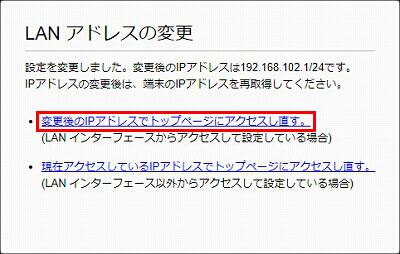
1.「プロバイダー接続」をクリックします。
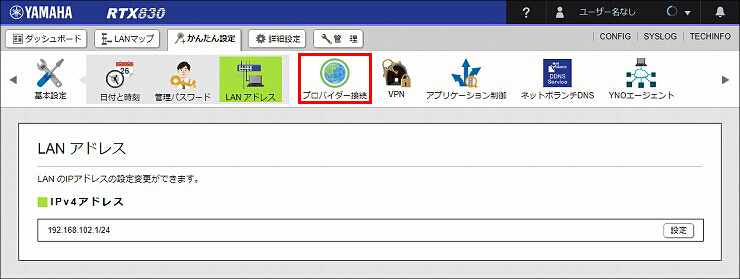
2.「新規」をクリックします。
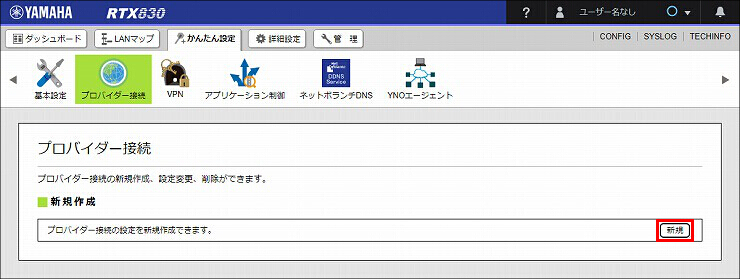
3. WANインターフェースを選択して、「次へ」をクリックします。
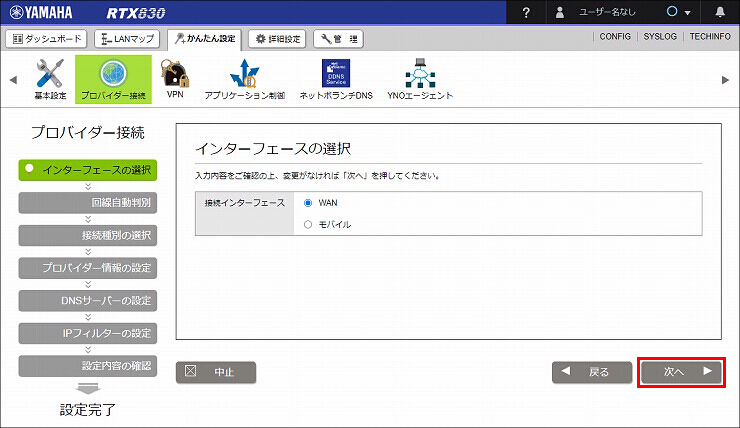
4. 回線自動判別を確認して、「次へ」をクリックします。
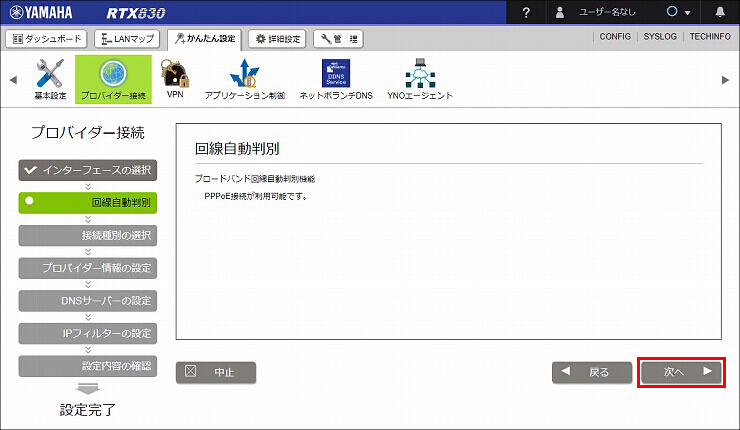
5. 接続種別の選択で、「PPPoE接続」が選択されていることを確認して、「次へ」をクリックします。
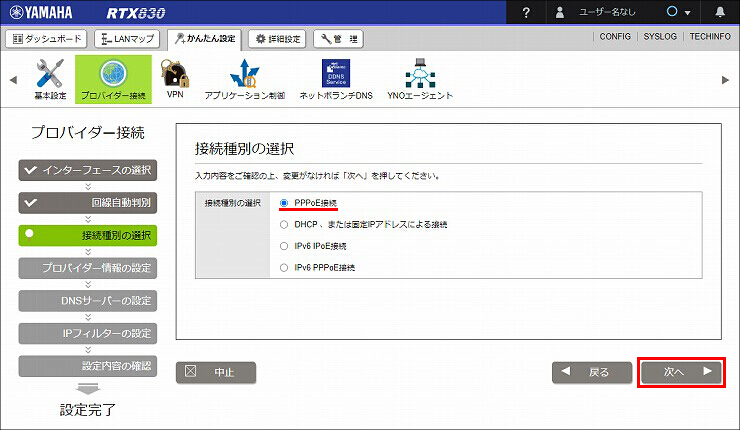
6. プロバイダー情報の設定をして、「次へ」をクリックします。
| 設定名 | 任意の設定名 |
|---|---|
| ユーザーID | プロバイダーから指定された接続用のID |
| 接続パスワード | プロバイダーから指定された接続用のパスワード(または自分で変更したパスワード) |
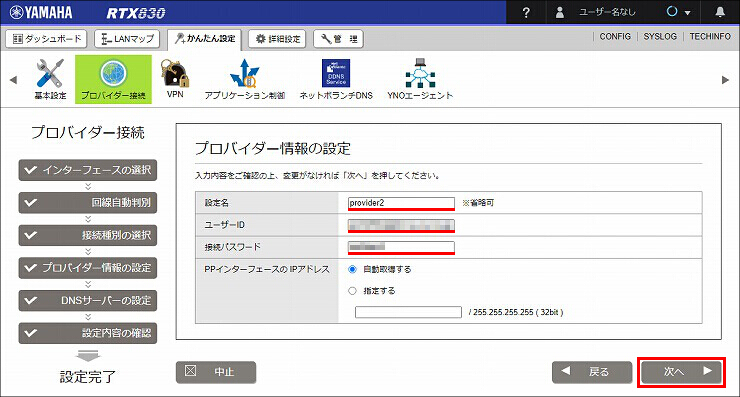
7. プロバイダーとの契約内容にしたがい、DNSサーバーアドレスの設定をして、「次へ」をクリックします。
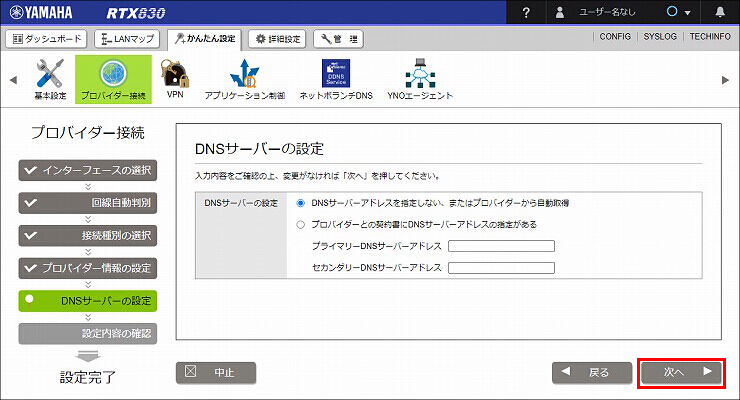
8. IPフィルターの設定をして、「次へ」をクリックします。
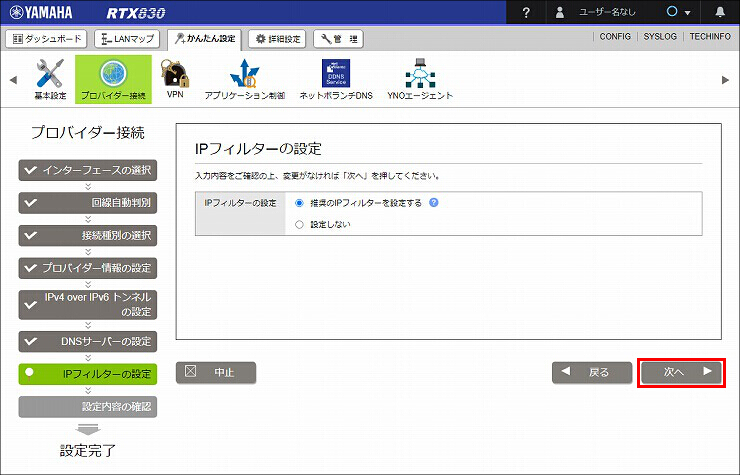
9. 表示された設定内容が、プロバイダーから送付された設定資料と合っているかどうか確認します。問題がなければ、「設定の確定」をクリックします。
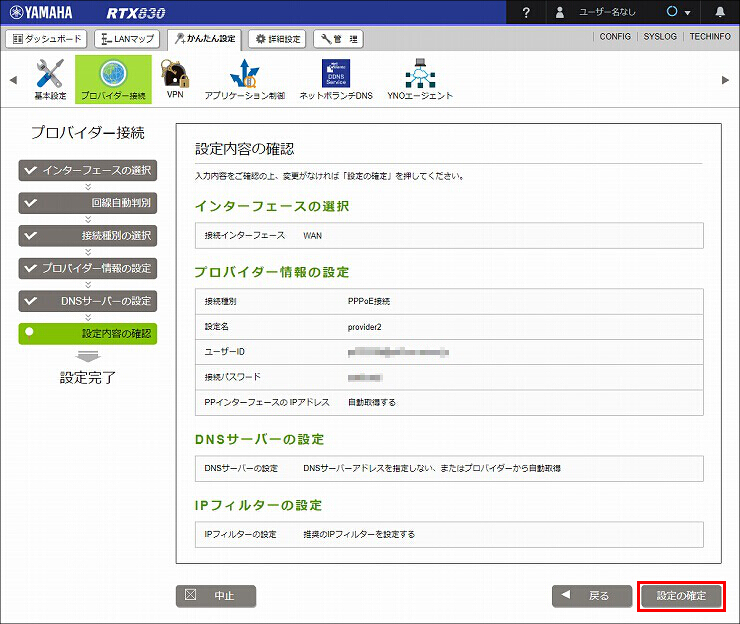
10. プロバイダー接続の設定が完了しました。
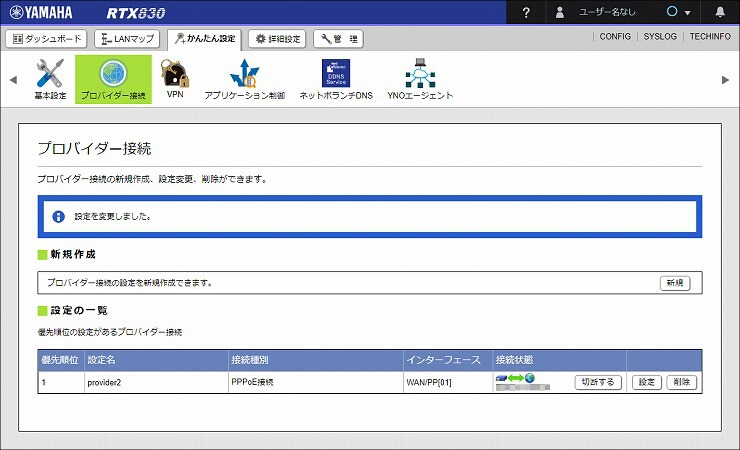
1.「VPN」をクリックします。
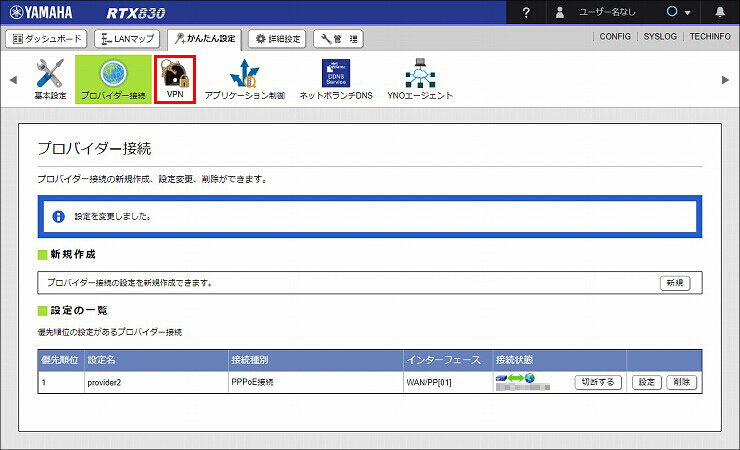
2.「拠点間接続」をクリックします。
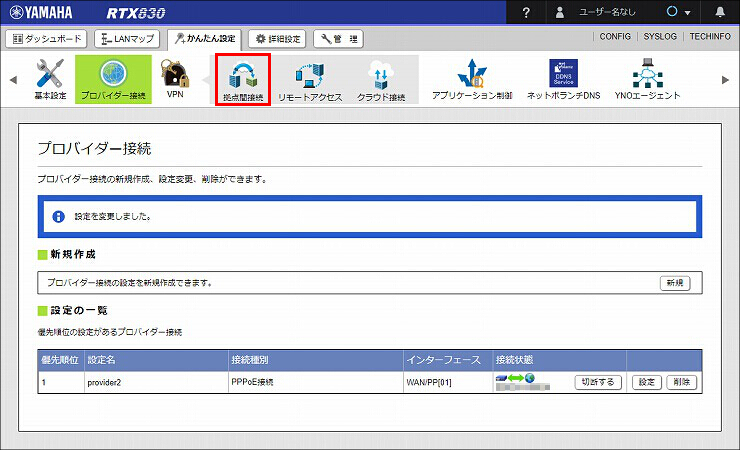
3.「新規」をクリックします。
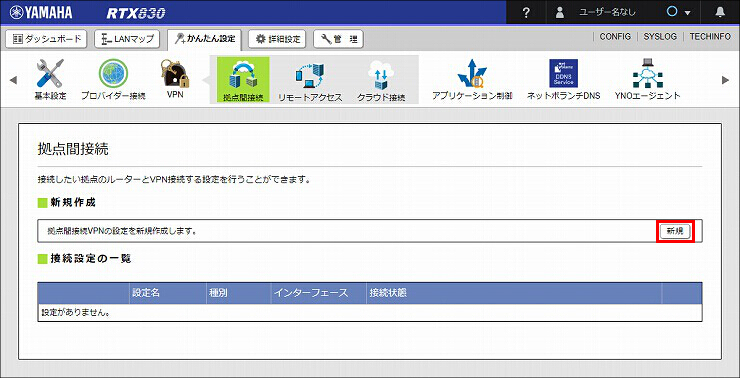
4.「IPsec」を選択して、「次へ」をクリックします。
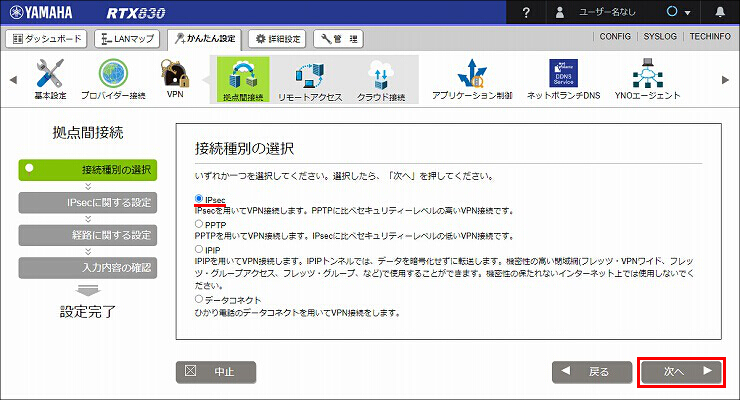
5. IPsecに関する設定をして、「次へ」をクリックします。
| ネットワーク環境 | 接続先のみ固定のグローバルアドレスまたはネットボランチDNSホスト名を持っている |
|---|---|
| 自分側の設定 > 設定名 |
任意の設定名 |
| 自分側の設定 > 自分側のID |
セキュリティーゲートウェイの名前 ※拠点1 ルーターの「接続先のID」と同じ文字列を設定してください。 |
| 接続先の情報 > 接続先のホスト名またはIPアドレス |
拠点1 ルーターの固定グローバルIPアドレス |
| 接続先と合わせる設定 > 認証鍵(pre-shared key) |
拠点1 との事前共有鍵 |
| 接続先と合わせる設定 > 認証アルゴリズム |
HMAC-SHA |
| 接続先と合わせる設定 > 暗号アルゴリズム |
AES-CBC |
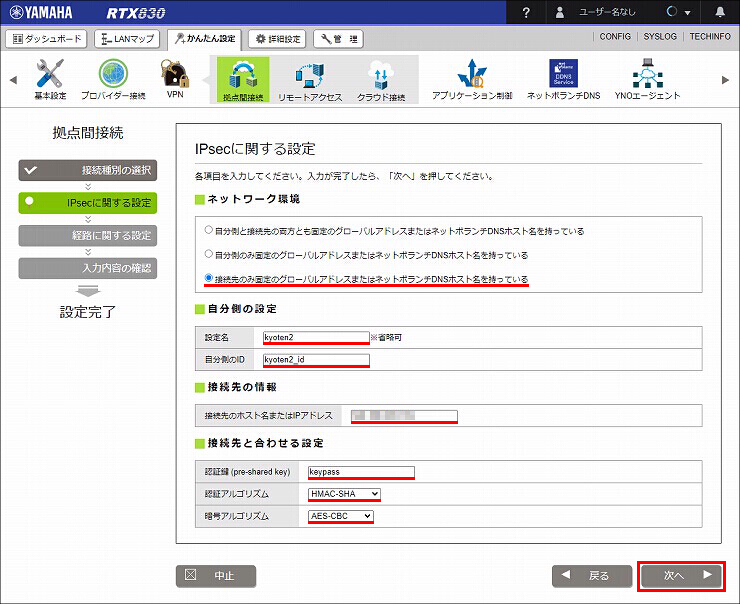
6. 経路に関する設定をして、「次へ」をクリックします。
| 接続先のLAN側のアドレス | 拠点1のLAN側ネットワークアドレス |
|---|
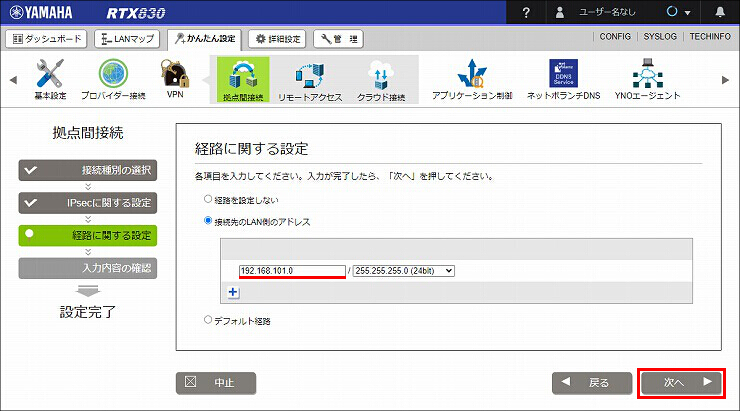
7. 入力内容を確認して問題がなければ、「設定の確定」をクリックします。
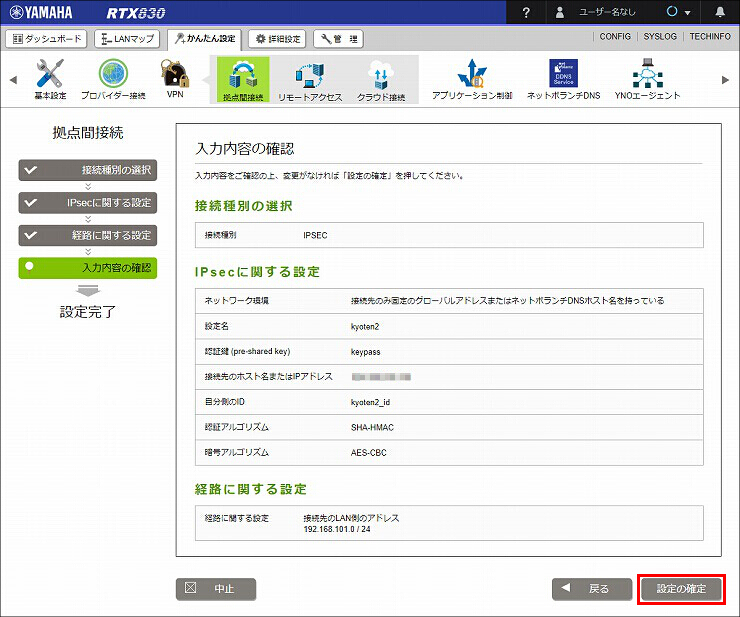
8. IPsecの設定が完了しました。
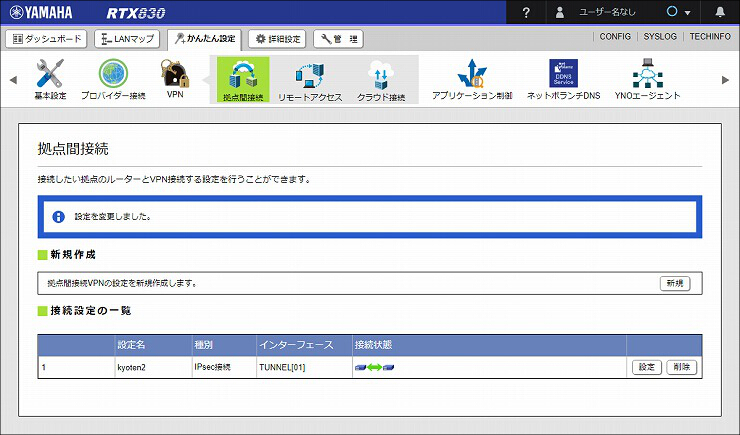
[ダッシュボード] - [ガジェット] で 以下を選択すると、接続状態が確認できます。
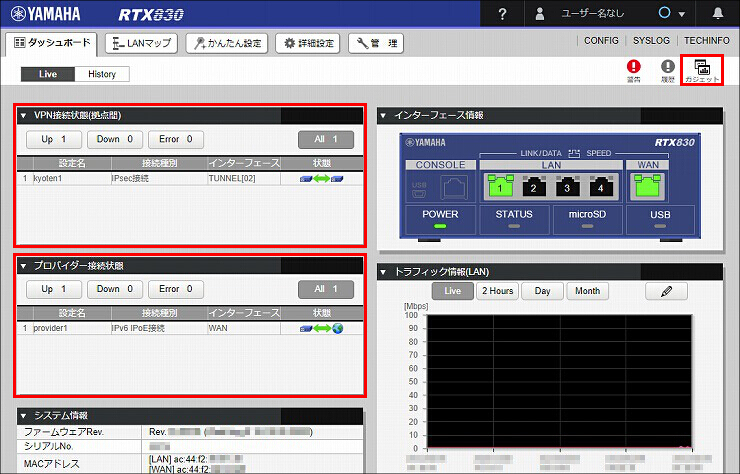
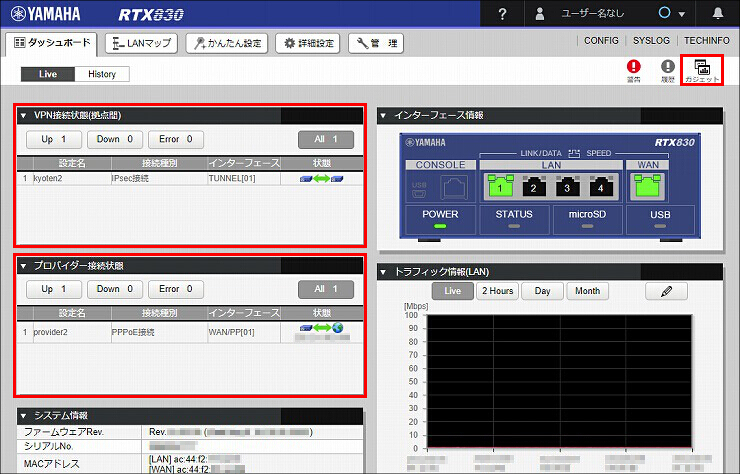
ご相談・お問い合わせ